微软Win7系统在短短两年多时间里凭仗 酷炫的界面以及简单易用、快速安全等特性 ,快速 成为全球用户最喜欢 的操作系统,目前答应 销量已经打破 6.3亿份。Win7系统中提供了很多方.便 快捷的功能可以大大提高用户的操作效率,今天我们着重介绍可以帮助我们在Win7系统中快速打开常用程序的几种方法。

在Win7桌面创建程序快捷图标是最常见和最简单的方法,将程序图标拖到Win7桌面或者直接在Win7桌面的右键菜单当选 择“新建-快捷方式”都可以,之后直接双击Win7桌面的程序图标即可打开对应程序,不用 多说。
“Win键+数字键”是Win7系统中提供的新功能:我们按下Win键和数字键,可以快速打开Win7左下角圆形开始按钮右边十个图标对应的软件,从左到右依顺序为Win+1到Win+9以及win+0。下面的动画演示了“Win+数字”组合键快速打开Win7任务栏上对应位置图标程序窗口的情形 :“Win+1”打开Win7资源管理器、“Win+2”打开IE浏览器、“Win+3”打开Word……对于习惯使用快捷键的朋友来说,Win7这样的功能设置可算是方.便 快捷。
动画演示:Win7系统“Win+数字”快捷键自若 切换任务栏图标程序
在Win7中为快捷方式指定快捷键也十分 简单方.便 。右键点击Win7桌面上的程序快捷方式图标,从右键菜单当选 择“属性”,然后将光标定位到“快捷方式”选项卡中的“快捷键”后面的输入框中,按下自己. 喜欢的字母,系统会自动在前面加上“Ctrl+Alt”,设置好之后按下“确定”按钮即可。
比方 我们为微软必应词典定义了“Ctrl+Alt+B”的快捷组合键,之后在Win7系统中只需 按下“Ctrl+Alt+B”,Win7系统就会直接打开必应词典,十分 方.便 。
图示:在Win7中为快捷方式指定快捷键
除了上面的方法,Win7还允许我们在Win7开始搜索框中输入字母快速打开指定程序。一同 来看看设置方法。
首先我们将Win7桌面上需要. 设置的程序快捷图标的文件名修改成我们喜欢的字母,比方 我们把必应词典的快捷名改成“b”。
图示:为桌面快捷方式指定但字母文件名
然后打开“系统所在分区—Windows”文件夹,将方才 改名的Win7桌面快捷图标拖进去。这时候系统会提示需要. 提供管理员使用权限,点击“继续”。
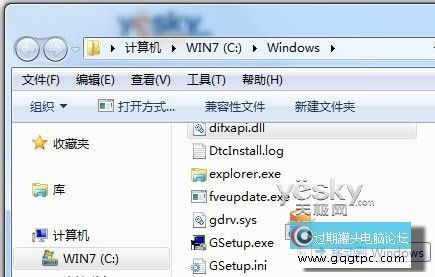
图示:将修改文件名的快捷方式拖入Windows目录
图示:确认使用管理员权限 继续操作
现在我们成功地将以单个字母命名的程序快捷方式放到了Windows目录下,今后我们就可以十分 快速地调用这个应用程序了。
图示:将单字母快捷方式成功拖入Windows文件夹
调用方法十分 简单,点击Win7桌面左下角的圆形开始按钮,在搜索框中输入方才 定义的单个字母,回车即可打开对应程序。
图示:在Win7开始搜索框中输入单个字母打打开应用程序
或者我们还可以按“Win+R”打开“运行”界面,在输入框中输入方才 定义好的单个字母,回车即可打开该应用程序,十分 方.便 快捷。
图示:在Win7“运行”界面中输入单个字母打开指定程序 |